Valokuvien tulostaminen käyttämällä erilaisia asetteluja
Voit tulostaa suosikkivalokuvia käyttämällä päivämääriä tai erilaisia asetteluja.

-
Valitse kuvat, jotka haluat tulostaa.
-
Valitse Valokuvan asettelu (Photo Layout) kohdasta Uusi teos (New Art).
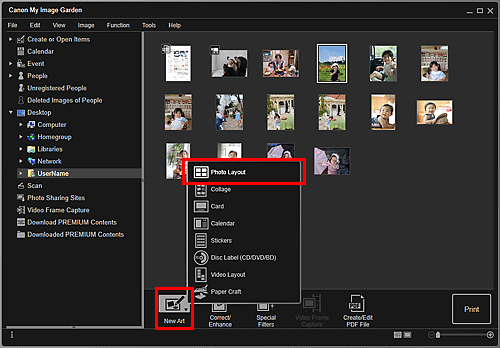
Valitse malli ja paperi (Set Design and Paper) -valintaikkuna tulee näkyviin.
-
Määritä malli, Paperikoko (Paper Size) ja muut asetukset ja napsauta sitten kohtaa OK.
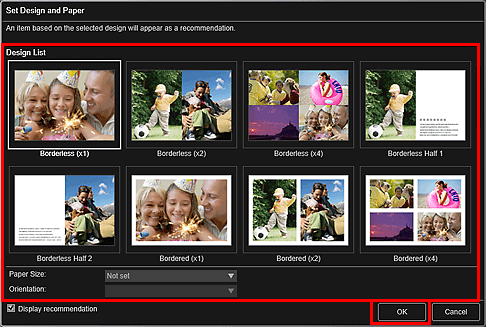
Kohde, johon kuvat on sijoitettu valitun mallin mukaisesti, tulee näkyviin kohteen muokkausnäyttöön.
 Huomautus
Huomautus- Asettelu ei ehkä ole odotetun näköinen valittujen valokuvatietojen tai analyysitulosten mukaan.
-
Muokkaa kohdetta halutun näköiseksi.
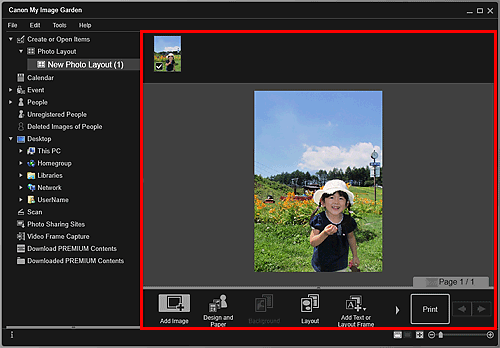
 Huomautus
Huomautus- Joissakin tilanteissa, kuten jos Tunnistetaan henkilöitä (Identifying people) tulee näkyviin näytön vasemmassa reunassa päävalikon kohtaan Merkitsemättömät henkilöt (Unregistered People), tulos ei välttämättä ole odotetun näköinen, koska automaattinen sijoitus ei toimi kuviin, joita ei vielä ole analysoitu.
- Lisätietoja automaattisesti sijoitettujen kuvien vaihtamisesta on kohdassa "Kuvien lisääminen".
-
Lisää haluttu päivämäärä.
Avaa kuvanmuokkaustyökalu valitsemalla kuva, johon haluat lisätä päivämäärän. Lisää valintamerkki napsauttamalla Lisää päivämäärä (Add date). Päivämäärä lisätään kuvaan.
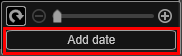
 Huomautus
Huomautus- Lisäasetukset (Advanced Settings)-valintaikkunassa, joka avataan napsauttamalla näytön alaosassa kohtaa Lisäasetukset... (Advanced...), voit tehdä lisäasetuksia tulostettavaan päivämäärätekstiin tai määrittää, tulostetaanko päivämäärät kaikkiin kuviin. Kun käytät henkilökorttivalokuvan mallia, voit myös lisätä saman kuvan kaikkiin sivun kehyksiin tai määrittää kuvalle kulman ja koon kaikkiin sivulla oleviin saman kuvan kopioihin. Jos Lisäasetukset... (Advanced...) ei ole näkyvissä, napsauta
 (selaa oikealle).
(selaa oikealle).
- Lisäasetukset (Advanced Settings)-valintaikkunassa, joka avataan napsauttamalla näytön alaosassa kohtaa Lisäasetukset... (Advanced...), voit tehdä lisäasetuksia tulostettavaan päivämäärätekstiin tai määrittää, tulostetaanko päivämäärät kaikkiin kuviin. Kun käytät henkilökorttivalokuvan mallia, voit myös lisätä saman kuvan kaikkiin sivun kehyksiin tai määrittää kuvalle kulman ja koon kaikkiin sivulla oleviin saman kuvan kopioihin. Jos Lisäasetukset... (Advanced...) ei ole näkyvissä, napsauta
-
Valitse näytön oikeasta alareunasta Tulosta (Print).
Tulostusasetusten valintaikkuna tulee näkyviin.
-
Määritä tulosteiden määrä, tulostin, käytettävä paperi jne.
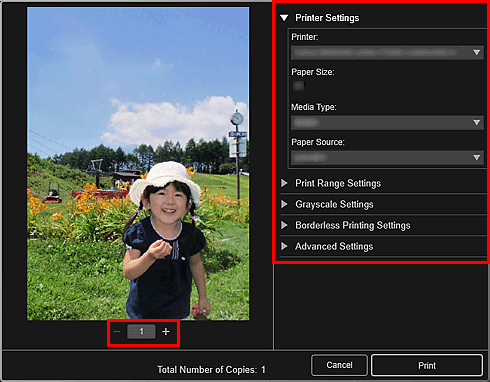
 Huomautus
Huomautus- Lisätietoja tulostusasetusten valintaikkunasta on kohdassa "Tulostusasetusten valintaikkuna".
-
Valitse Tulosta (Print).

